
Pisanie za pomocą kontrolera może być ogromnym problemem. Ale jeśli nie chcesz wielokrotnie naciskać przycisków kierunkowych, aby poruszać się po klawiaturze na PS4, istnieje potencjalnie szybszy sposób: pisanie gestami.
Korzystając z wbudowanych czujników w DualShock 4, możesz po prostu przesunąć kontroler, aby wprowadzić tekst. Przy wystarczającej praktyce może to być nieco szybsze niż „tradycyjny” sposób dodawania tekstu. Aby było jeszcze lepiej, przełączanie pisania gestami jest tak proste, jak kliknięcie przycisku.
Po otwarciu jakiegoś pola tekstowego na PlayStation 4 — dla uproszczenia używam przeglądarki internetowej — po prostu kliknij przycisk R3 na kontrolerze. (Dla tych, którzy mogą nie wiedzieć, przycisk R3 to prawy joystick.)

Zaraz po kliknięciu przycisku uruchomi się samouczek, który poprowadzi Cię przez pisanie gestami. To całkiem proste, więc po prostu postępuj zgodnie z tym, co mówi — dosłownie mówi ci, abyś poruszał kontrolerem w górę iw dół, a następnie w przód iw tył. To takie proste.
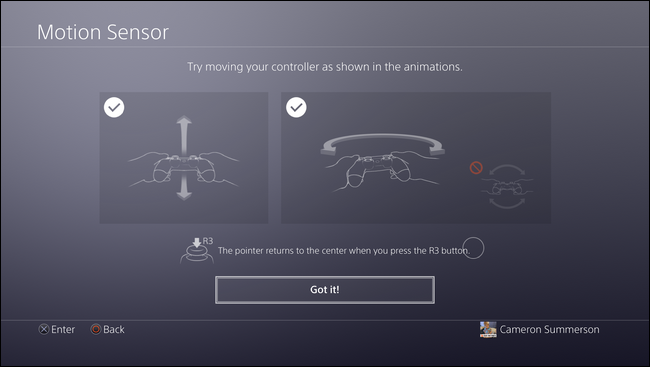
Od tego momentu pisanie gestami będzie gotowe. Jeśli okaże się, że ci się to nie podoba, ucieczka od tego systemu jest bardzo prosta: wystarczy kliknąć przycisk na D-Pad, aby nawigować po klawiaturze tak, jak zwykle. Spowoduje to wyłączenie pisania gestami.
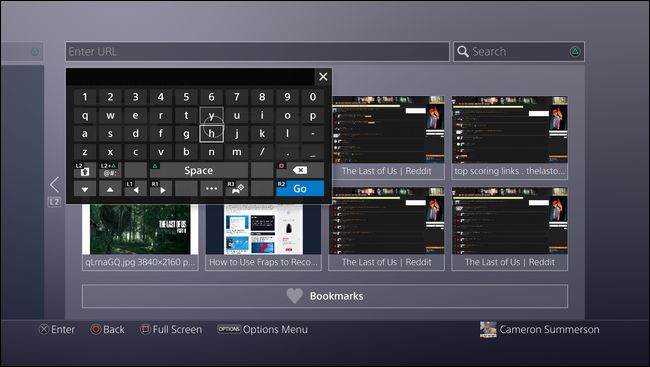
A jeśli kiedykolwiek zechcesz go odzyskać, po prostu ponownie kliknij przycisk R3. W ten sposób możesz płynnie przełączać się między dwiema metodami wprowadzania.